大神教你win7升级win10
Windows 7,中文名称视窗7,是由微软公司(Microsoft)开发的操作系统,内核版本号为Windows NT 6.1。Windows 7可供家庭及商业工作环境:笔记本电脑 、平板电脑 、多媒体中心等使用。Windows 7可供选择的版本有:入门版(Starter)、家庭普通版(Home Basic)、家庭高级版(Home Premium)、专业版(Professional)、企业版(Enterprise)(非零售)、旗舰版(Ultimate)。
win10是目前windows系统中最新版本的系统,越来越多的win7系统用户开始使用win10操作系统。但也有很多还在使用着win7的用户,想要知道win7如何升级win10的操作。为了帮助到大家,接下来小编就跟大家分享一篇win7升级win10的教程。
随着windows10操作系统的不断成熟,很多win7朋友都等待多时,却迟迟不见windows推送。想要升级为win10好一把体验一下win10所带来的新功能,那么win7怎么升级为win10呢?此教程可帮助您简单、快速将win7升级win10.
win7升级win10图解
首先进入http://www.microsoft.com/zh-cn/software-download/windows10?OCID=WIP_r_Win10_Body_AddPC官方网址,
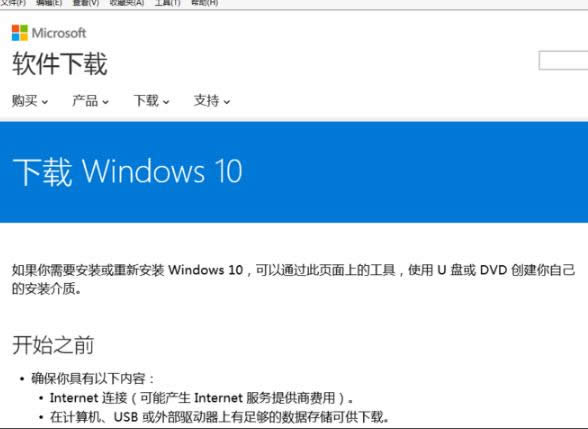
win7示例1
在下载页面下方,选择要下载的系统版本工具,这里以64位为例。
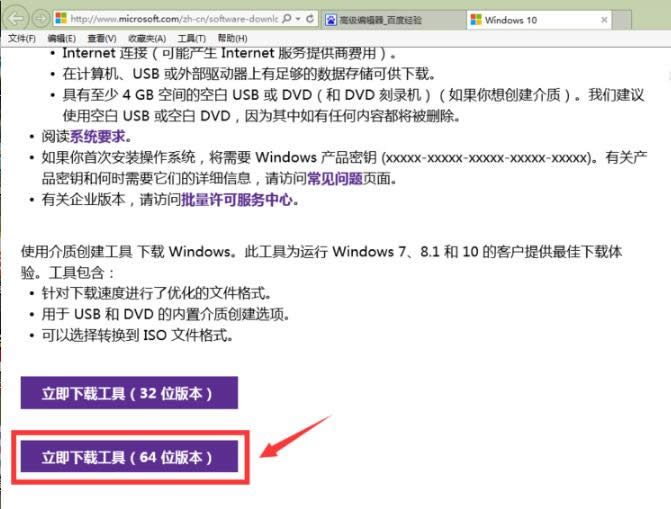
win7示例2
点击保存,将文件保存在本地磁盘,不要直接运行

win7示例3
下载完成,右键这个工具文件,选择以管理员身份运行
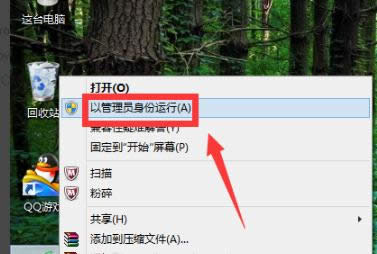
win7示例4
启动后一种选择升级这台电脑,然后点击下一步,开始升级。
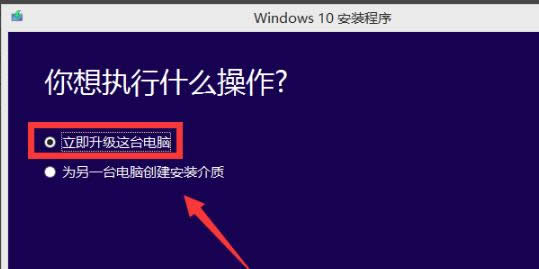
win7示例5
系统盘多了一个文件夹
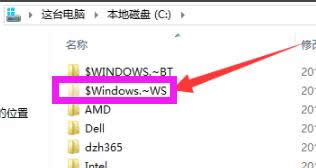
win7示例6
另一种选择为其它电脑制作安装介质,这种只是下载安装盘,点击下一步
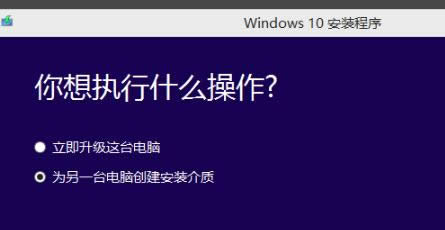
win7示例7
选择安装盘的语言及版本信息,点击下一步
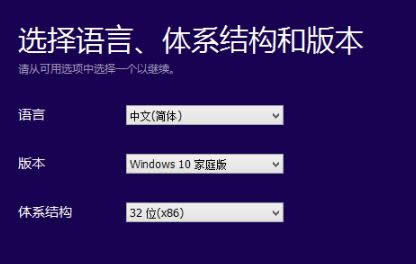
win7示例8
选择安装盘的介质,选择U盘(方便都有USB口,容量最好8G的)
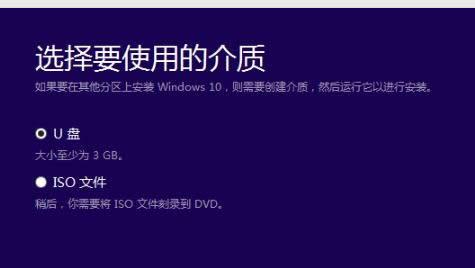
win7示例9
选择好盘符,开始下载,下载完成后可以随时安装在任何电脑上。

win7示例10
以上就是win7升级为win10的操作步骤了,如果觉得这方法不够好的,也可以在“小白一键重装系统”进行查阅更好的方法。
windows 7 的设计主要围绕五个重点——针对笔记本电脑的特有设计;基于应用服务的设计;用户的个性化;视听娱乐的优化;用户易用性的新引擎。 跳跃列表,系统故障快速修复等,这些新功能令Windows 7成为最易用的Windows。
……